Hvordan få musikk av iPhone på en enkel måte?
iPhone-eiere har mye musikk, og selv om det er flott, kan det være vanskelig å administrere det enorme biblioteket. Det være seg å lage spillelister, legge til ny musikk Å ta ut gamle sanger er det vanskelig å administrere så store mengder musikk selv for iOS-støttede enheter. Å administrere musikk tar tid, og funksjoner kan bli repeterende. Også hvis du ikke klarer å administrere det godt, kan mangelen på minne i iPhone være et stort problem for deg.
Men med de riktige verktøyene og riktig kunnskap om plattformer som iTunes, er det mulig å administrere store musikkspillelister enkelt. Vi vil i denne artikkelen gå gjennom hvordan du administrerer musikk. Vi vil dekke hvordan du kan ta musikk fra iPhone til en datamaskin, legge til musikk og forbedre funksjonaliteten.
Vi anbefaler deg på det sterkeste å gå gjennom denne artikkelen i detalj for å forstå de beste måtene å få musikk fra iPhone.
Del 1: Få musikk fra iPhone til datamaskinen
Det er tider hvor du må få musikk fra iPhone. Men prosessen er ganske monoton og tar unødvendig tid. For iPhone-brukere er det ikke lett å overføre musikk fra iPhone til PC bare ved å klippe og lime inn filen på din PC. Ting fungerer ikke på samme måte som på Android-enheter, spesielt når du vil flytte en stor spilleliste fra iOS-enhet til PC. Hvis du vil flytte musikk fra iPhone til PC effektivt, trenger du det riktige verktøysettet. Det er flere metoder for å flytte innhold. Disse metodene inkluderer:
- • E-post
- • Blåtann
- • USB
- • DrFoneTool – Telefonbehandling (iOS)
Bluetooth, e-post og USB er utmerkede metoder for å skifte innholdsfiler, men den beste metoden er DrFoneTool – Telefonbehandling (iOS). Verktøyet er spesialdesignet for å overføre filer fra iOS-enhet til PC. DrFoneTool – Phone Manager (iOS) gjør overføringen av store musikkfiler til en sømløs prosess, fullført i løpet av sekunder. Bruk verktøyet til å overføre musikk fra iPhone til PC, iTunes og andre enheter, uten ekstra arbeid. Hvis du vil ha et overføringsverktøy som ikke bare er tilgjengelig, men trygt, bruk DrFoneTool – Phone Manager (iOS).

DrFoneTool – Telefonbehandling (iOS)
Få musikk fra iPhone/iPad/iPod uten iTunes
- Overfør, administrer, eksporter/importer musikk, bilder, videoer, kontakter, SMS, apper osv.
- Sikkerhetskopier musikk, bilder, videoer, kontakter, SMS, apper osv. til datamaskinen og gjenopprett dem enkelt.
- Overfør musikk, bilder, videoer, kontakter, meldinger osv. fra en smarttelefon til en annen.
- Overfør mediefiler mellom iOS-enheter og iTunes.
- Fullt kompatibel med iOS 7, iOS 8, iOS 9, iOS 10, iOS 11 og iPod.
La oss undersøke trinn-for-trinn hvordan du får musikk fra iPhone til datamaskinen med DrFoneTool – Phone Manager (iOS).
Trinn 1- For å ta musikk fra iPhone, sørg for at du laster ned og installerer DrFoneTool – Phone Manager (iOS). Åpne dermed programvaren og kjør på skrivebordet ditt. Når du er klar, sørg for at iPhone er koblet til via USB-kabel.

Trinn 2 – Gå til Musikk-delen, der du vil se en liste over musikkfiler som er lagret på iOS-enheten, her kan du velge innholdet du ønsker å bytte fra iOS-enheten din. Du kan velge alle eller i henhold til kravet.

Trinn 3 – Velg ikonet for eksport av innhold. ‘Eksporter til PC’.

Trinn 4 – Velg en destinasjonsmappe og klikk ‘Ok’. Vent til alle filene er eksportert.

Del 2: Få musikk fra iPhone til iTunes
For noen iPhone-eiere er iTunes den eneste plattformen for å lagre musikk. Dessverre har ikke iTunes-appen samme tilgjengelighetsnivå som skrivebordsmotparten. For å gjøre endringer i spillelisten din, må du bruke iTunes på Mac, i motsetning til mobilversjonen. Derfor er det fornuftig at du på et tidspunkt vil overføre musikk til iTunes på din stasjonære datamaskin.
Heldigvis finnes det en enkel og effektiv måte å overføre musikk fra iPhone til iTunes. DrFoneTool – Telefonbehandling (iOS) er det beste verktøyet for å forenkle overføringer fra iOS-enhet til iTunes. Denne programvaren hjelper deg å spare tid, spesielt når du har å gjøre med en stor musikkspilleliste. Du kan administrere musikkspillelisten din på både iOS-enheter og iTunes ved å bruke DrFoneTool – Phone Manager (iOS).
Vi vil illustrere nedenfor hvordan du får musikk fra iPhone og til iTunes med DrFoneTool – Phone Manager (iOS), du trenger bare å følge disse trinnene.
Trinn 1 – Koble til enheten, og aktiver DrFoneTool – Telefonbehandling (iOS). Du vil bli tatt til en menyskjerm.

Trinn 2 – Velg ‘Overfør enhetsmedier til iTunes’ DrFoneTool vil deretter skanne iTunes og iOS-enheten din for å oppdage forskjellen i filtyper.
Trinn 3 – Velg filene du vil overføre. Klikk på ‘Start’ for å gå videre til neste trinn i prosessen.

Trinn 4 – DrFoneTool vil ta noen minutter å overføre alle musikkfiler til iTunes.
Trinn 5 – Du vil få en melding som informerer deg når transaksjonen er fullført.
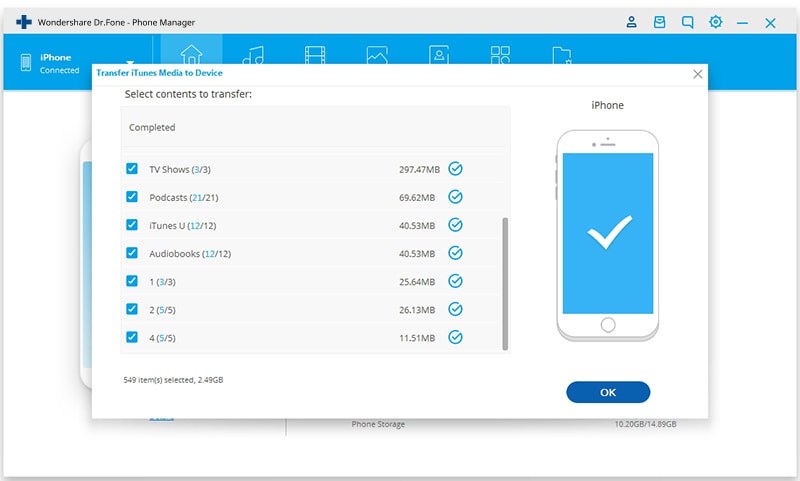
Å ta musikk av iPhone har aldri vært så enkelt, ikke sant? Nå i neste seksjon vil vi diskutere noen tips for å administrere musikken vår enkelt på iOS-enheten vår. Fortsett å lese.
Del 3: Tips for å administrere musikk på iPhone
Å administrere musikk kan være en smerte for eiere av iPhone. Dette er fordi iTunes-appen for iOS-enheter ikke er like omfattende funksjonsmessig sammenlignet med skrivebordsmotparten. For noen musikkelskere kan spillelistene deres være ekstremt store, og det er åpenbart utfordrende å administrere det store innholdsvolumet. Derfor tilbyr vi noen tips for å hjelpe deg med å administrere musikken din og få mest mulig ut av iTunes.
1. Optimaliser musikklagring på iOS-enheter
Den beste måten å administrere et stort volum med musikk på er å optimaliser lagring på iOS-enheten din. iOS-enheten din lar deg optimalisere musikklagring i en rekke enkle trinn. Gå til Innstillinger > Musikk > Optimaliser lagring. Optimaliser lagring vil automatisk slette spor for å spare plass. Du kan også angi hvor mye plass som er dedikert til nedlastet musikk. For eksempel, hvis du velger å dedikere 4 GB for nedlastet musikk for offline lytting, vil du ha 800 spor.
2. Synkroniser iTunes-mappen
De fleste får musikken sin, ikke fra iTunes, men fra tertiære kilder som CDer og andre nettkilder. For å legge til eller ta musikk fra iPhone, må du manuelt legge musikken til iTunes. Prosessen dupliserer sanger på iTunes, dette tar unødvendig plass på harddisken. Du kan forbedre prosessen ved å la iTunes synkronisere musikk uten å duplisere filer. Dette gjøres ved å legge til musikk i en ‘Se mappe’. Mappen forhindrer filduplisering ved opplasting til iTunes.
3. Opprette spilleliste
Noen hører på musikk når de jobber, studerer eller slapper av. Å lage den riktige spillelisten for disse øyeblikkene kan ta mye tid fordi det tar tid å kompilere de riktige sporene. Ved å bruke iTunes kan du imidlertid gjøre hele prosessen enklere ved å automatisere den. Bruk ‘iTunes Genius’-funksjonen som automatisk kompilerer spillelister, basert på hvordan de høres ut sammen eller deler samme sjanger.
Å lage og redigere musikkspillelister på iPhone er en lek forutsatt at du har de riktige verktøyene. Derfor anbefalte vi DrFoneTool – Phone Manager (iOS). Dette verktøysettet lar deg transportere innhold sømløst fra en iOS-smarttelefon til en annen. Ved å bruke DrFoneTool – Phone Manager (iOS) kan du enkelt hente musikk eller få musikk fra iPhone til datamaskinen. Riktig håndtering av spillelister med DrFoneTool forbedrer iPhone-ytelsen og sparer tid på å administrere et stort volum med musikk. Hvis du er interessert i å bruke overføringsverktøyet for iOS-enheter, kan du besøke nettstedet for ekstra detaljer. Det er til og med en omfattende guide som dekker alle mulige funksjoner med DrFoneTool – Phone Manager (iOS) verktøysett.
Siste artikler

